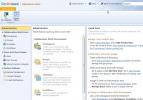Angi oppdagbarhet for Bluetooth-enheter i Windows 10
Bluetooth er et batteriavløp, og det er risikabelt å la omtrent enhver enhet koble seg til systemet ditt, og det er grunnen til at oppdagbarheten for systemet ditt på Windows 10 er slått av. Saken med Bluetooth er at den har et lite område, så hvis det er behov for anrop, er det kanskje ikke for risikabelt å la enheter finne systemet ditt. Hvis et slikt behov oppstår, kan det være lurt å vite hvor du kan administrere enhetens Bluetooth-oppdagbarhet i Windows 10, og vi peker deg til rett sted.
Gå til Innstillinger-appen og klikk på Enhetsgruppen med innstillinger. Klikk på Bluetooth-fanen, bla ned til ‘Relaterte innstillinger’ og klikk på ‘Flere Bluetooth-alternativer’.

Dette åpner vinduet for Bluetooth-innstillinger. I den aller første fanen ‘Alternativer’ vil du se en ‘Oppdagelse’ -del med et ‘Tillat Bluetooth-enheter å finne denne PC’-alternativet. Merk av for alternativet, og klikk på knappen «Bruk» nederst for at den skal tre i kraft. Du trenger ikke å bekrefte endringen eller starte systemet på nytt for at det skal tre i kraft. Den eneste advarselen du får mot potensiell sikkerhetsrisiko som kan oppstå som følge av denne endringen, er en varselmelding under alternativet 'Tillat Bluetooth-enheter å finne denne PCen' som sier at andre enheter vil kunne se navnet på din PC.

Å la alle enheter oppdage systemet ditt betyr ikke at de kan koble seg til det. Det betyr ganske enkelt at alle enheter som skanner etter Bluetooth-aktiverte enheter vil se systemet ditt i listen deres, og med mindre det er et skadelig angrep, har du ingenting å bekymre deg for.
Søke
Siste Innlegg
Comindware Task Management: Nettbasert prosjektleder
Oppgavehåndteringsapplikasjoner gir mange strategier for å hjelpe b...
AC3Filter: En kraftig lyddekoder og prosessor for mediaspillere
Ok, du tok din favorittfilm fra internett som du ventet på å se på ...
UserAssistView: Vis alle applikasjoner og koblinger som er åpnet av PC-brukere
Er du ikke sikker på hva som spiser systemets minne? Nylig installe...